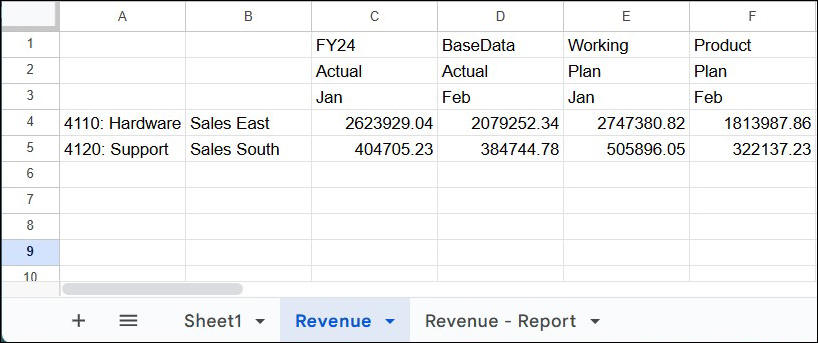Execução de um Relatório de Consulta
Você pode exibir todas as combinações de membros nas dimensões executando uma planilha de consulta como um relatório.
Você pode buscar essas combinações para todos os membros na planilha usando a opção Executar como Relatório ou para membros específicos de linhas ou colunas usando a opção Junção Cruzada em Linhas ou Junção Cruzada em Colunas.
Executar como Relatório
Você pode executar uma planilha de consulta ad hoc como um relatório para buscar as junções cruzadas entre todos os membros nas dimensões de linha e coluna, bem como para exibir todas as combinações de membros nas dimensões em uma planilha separada. A opção Executar como Relatório permite que você execute uma junção cruzada para exibir todas as combinações de membros nas dimensões.
Qualquer planilha ad hoc regular pode ser tratada como uma planilha de consulta. É possível digitar as dimensões e os membros diretamente na planilha ou selecioná-los usando o Seletor de Membros. Por exemplo, vamos criar a seguinte grade de formato livre na qual:
-
Cenário e Tempo nas colunas, onde você deseja ver dados reais para o mês de janeiro e planejar dados para o mês de fevereiro.
-
Conta e Entidade nas linhas, onde você deseja ver dados específicos para uma Conta específica e uma Entidade de Vendas específica.
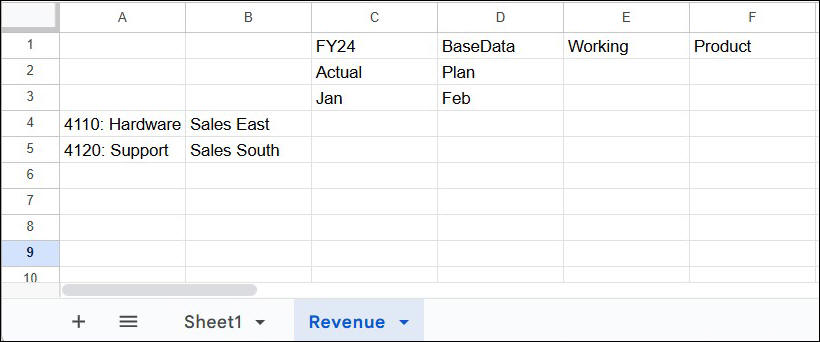
Opcionalmente, você pode clicar em Atualizar para ver os valores de dados na grade antes de executar o relatório.
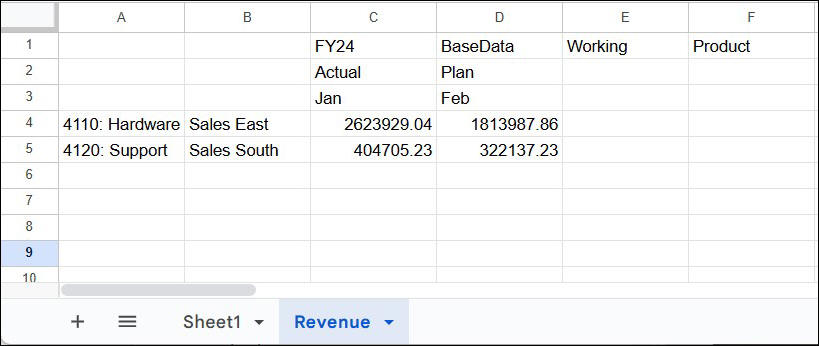
Na grade, cada combinação de membros para linhas e colunas é diferente. Por exemplo, a célula C4 exibe o valor da receita de Hardware das Vendas no Leste em janeiro para o cenário Real, enquanto a célula D5 exibe o valor da receita de Suporte das Vendas no Sul em fevereiro para o cenário do Plano.
Para executar esta planilha de consulta ad hoc como um relatório, use a opção Executar como Relatório. No menu Extensões, selecione Smart View for Google Workspace e, em seguida, Ad Hoc. Clique em Consulta e em Executar como Relatório.
Uma combinação de todos os membros de linha e coluna disponíveis na planilha é exibida em uma planilha de relatório separada. A planilha do relatório é nomeada como <Nome da planilha> - Relatório. Neste exemplo, a planilha de consulta é nomeada como Receita, desse modo, a planilha de relatório é criada com o nome Receita - Relatório.
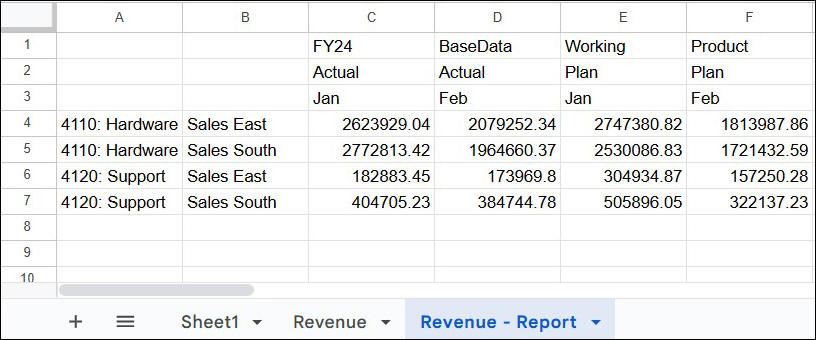
A planilha de relatório exibe uma grade que consiste em combinações de todos os membros de linhas e colunas existentes na planilha, com seus valores de dados. No exemplo acima, a planilha de relatório exibe as colunas Real e Plano para os meses de Janeiro e Fevereiro, e os valores de Hardware e Suporte em linhas para as entidades Vendas no Leste e Vendas no Sul.
Junção Cruzada em Linhas
Se você desejar executar a junção cruzada apenas para membros específicos em linhas, use a opção Junção Cruzada em Linhas.
Para exibir combinações para membros específicos, selecione os membros da linha necessários.
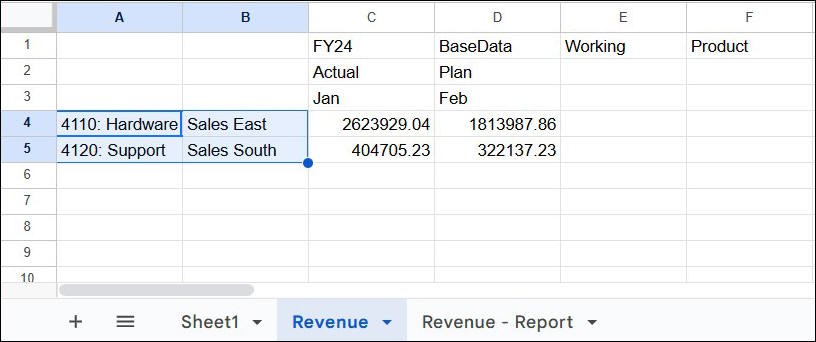
No menu Extensões, selecione Smart View for Google Workspace e, em seguida, Ad Hoc. Clique em Consulta e em Junção Cruzada em Linhas.
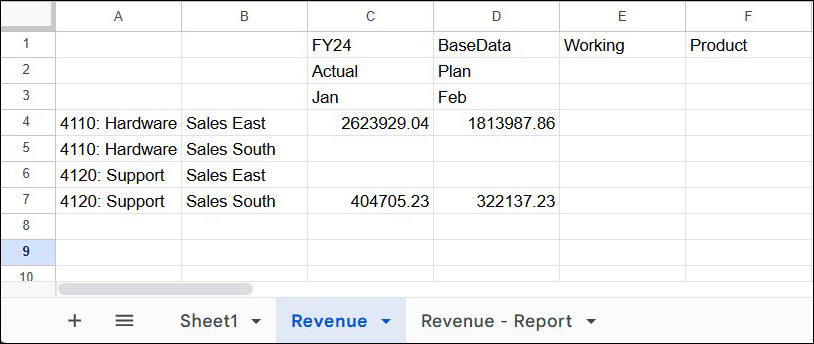
Observe que as junções cruzadas ou combinações dos membros selecionados são exibidas na mesma planilha ad hoc em novas linhas no final da grade original. Por exemplo, as novas linhas 5 e 6 aparecem na própria guia da planilha Receita.
Clique em Atualizar para exibir os valores de dados das diferentes combinações de linhas.
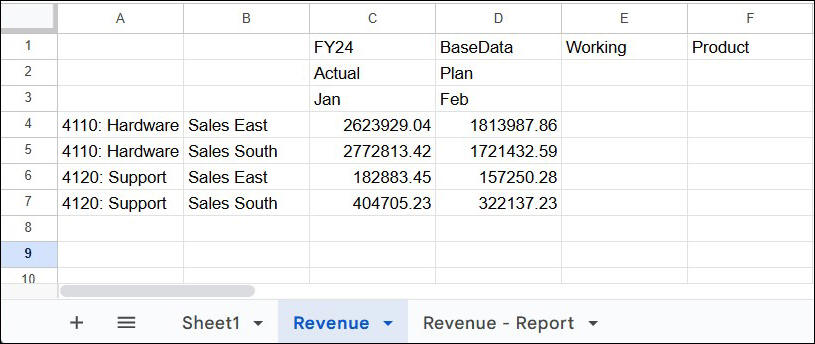
Junção Cruzada em Colunas
Se desejar executar uma junção cruzada apenas para membros específicos em colunas a fim de exibir suas combinações, use a opção Junção Cruzada em Colunas.
Para exibir combinações para membros específicos, selecione os membros da coluna necessários.
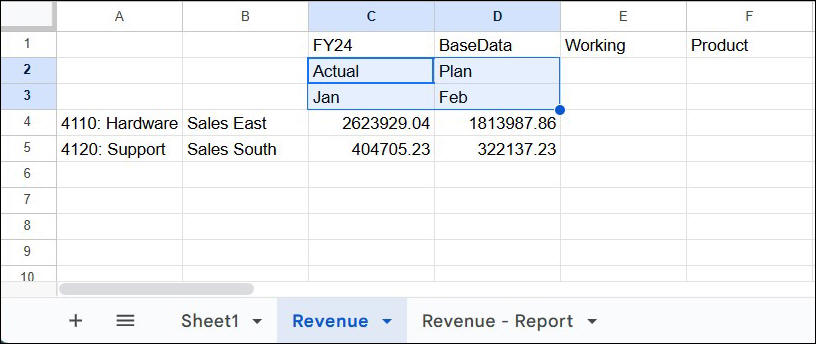
No menu Extensões, selecione Smart View for Google Workspace e, em seguida, Ad Hoc. Clique em Consulta e em Junção Cruzada em Colunas.
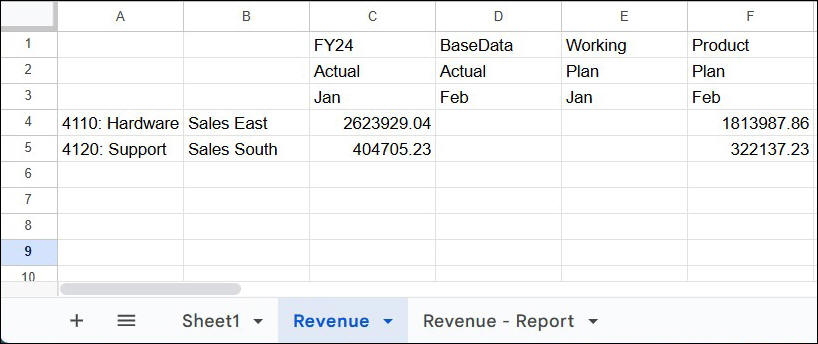
Observe que as junções cruzadas ou combinações dos membros selecionados são exibidas na mesma planilha ad hoc nas novas colunas após as colunas existentes. Por exemplo, as novas colunas D e E aparecem na própria guia da planilha Receita.
Clique em Atualizar para exibir os valores de dados das diferentes combinações de colunas.